நீராவி ரிமோட் ப்ளே என்பது உங்கள் கேம்களை உங்கள் கணினியிலிருந்து பிற சாதனங்களுக்கு ஸ்ட்ரீம் செய்ய அனுமதிக்கிறது மற்றும் உங்கள் உள்ளூர் கூட்டுறவு விளையாட்டுகளை ஆன்லைனில் நண்பர்களுடன் பகிர்ந்து கொள்ள அனுமதிக்கிறது. ஆனால் அது எப்போதும் சரியாக வேலை செய்யாமல் போகலாம். இது உங்களுக்கு நேர்ந்தால், கவலைப்பட வேண்டாம். சில மாற்றங்களுடன், நீராவி ரிமோட் ப்ளே வேலை செய்யாத சிக்கலை நீங்கள் நிச்சயமாக சரிசெய்யலாம்.
இந்த திருத்தங்களை முயற்சிக்கவும்
நீங்கள் அனைத்தையும் முயற்சிக்க வேண்டிய அவசியமில்லை; நீங்கள் வேலை செய்யும் ஒன்றைக் கண்டுபிடிக்கும் வரை பட்டியலில் இருந்து கீழே செல்லுங்கள்.
- உங்கள் விளையாட்டு ரிமோட் பிளேயை ஆதரிக்கிறதா என்று பாருங்கள்
- உங்கள் நீராவி கிளையன்ட் மற்றும் கேம்களைப் புதுப்பிக்கவும்
- உங்கள் வீடியோ அட்டை இயக்கிகளைப் புதுப்பிக்கவும்
- வன்பொருள் குறியாக்கத்தை முடக்கு
- IPv6 ஐ முடக்கு
- நிலையான ஐபி முகவரியைப் பயன்படுத்தவும்
சரி 1: உங்கள் விளையாட்டு ரிமோட் பிளேயை ஆதரிக்கிறதா என்று சோதிக்கவும்
நீங்கள் பகிர முயற்சிக்கும் விளையாட்டு நீராவி தொலைநிலை விளையாட்டை ஆதரிக்கிறதா இல்லையா என்பது உங்களுக்குத் தெரியாவிட்டால், நீங்கள் பார்வையிடலாம் விளையாட்டின் கடை பக்கம் அதை இருமுறை சரிபார்க்க.
1) உங்கள் நீராவி கிளையண்டைத் திறந்து தேர்ந்தெடுக்கவும் கடை தாவல். மேல் வலதுபுறத்தில் உள்ள பூதக்கண்ணாடியைக் கிளிக் செய்து, தேடல் பட்டியில் நீங்கள் பகிர முயற்சிக்கும் விளையாட்டின் தலைப்பைத் தட்டச்சு செய்க. உதாரணமாக, நம்மிடையே விளையாட்டு. முடிவுகளின் பட்டியலிலிருந்து, உங்கள் விளையாட்டைக் கிளிக் செய்க.
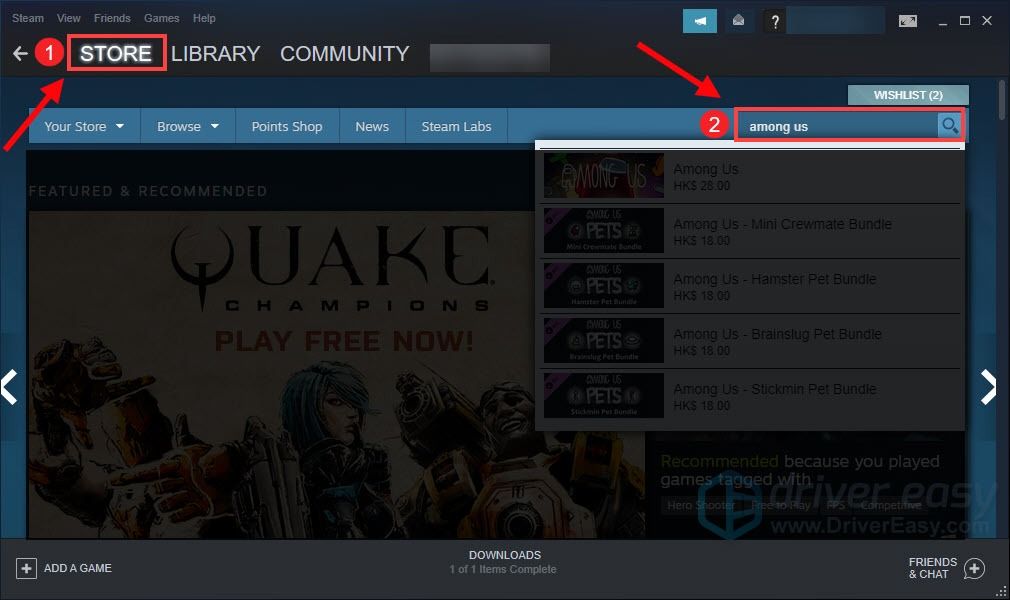
2) உங்கள் விளையாட்டின் ஸ்டோர் பக்கத்தில், கீழே உருட்டி வலது பக்கத்தில், உங்கள் விளையாட்டு ரிமோட் பிளேயை ஆதரிக்கிறதா இல்லையா என்பதைப் பார்ப்பீர்கள்.
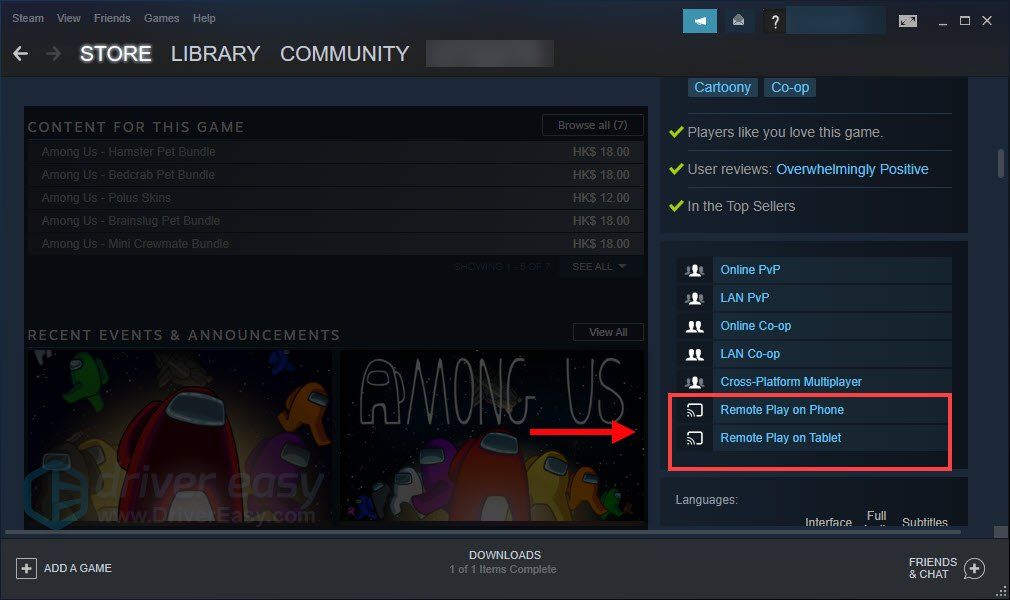
உங்கள் விளையாட்டு ரிமோட் பிளேயை ஆதரிக்கிறது என்பதை உறுதிசெய்த பிறகு, சிக்கலை சரிசெய்ய கீழே உள்ள சரிசெய்தல் படிகளை நீங்கள் செய்யலாம்.
சரி 2: உங்கள் நீராவி கிளையன்ட் மற்றும் கேம்களைப் புதுப்பிக்கவும்
ரிமோட் ப்ளே அம்சத்தைப் பயன்படுத்துவதற்கு முன்பு, உங்கள் நீராவி கிளையன்ட் புதுப்பிக்கப்பட்டுள்ளதா என்பதை உறுதிப்படுத்திக் கொள்ளுங்கள். அம்சத்தை சீராக பயன்படுத்த இது ஒரு முன்நிபந்தனையாக இருக்கலாம். பெரும்பாலான நேரங்களில், அது கிடைத்தால் அது தானாகவே புதுப்பிப்பைப் பதிவிறக்கும், நீங்கள் தேர்ந்தெடுப்பதன் மூலம் அதை எப்போதும் கைமுறையாக புதுப்பிக்கலாம் நீராவி தாவல் மற்றும் கிளிக் செய்யவும் நீராவி கிளையன்ட் புதுப்பிப்புகளைச் சரிபார்க்கவும் .
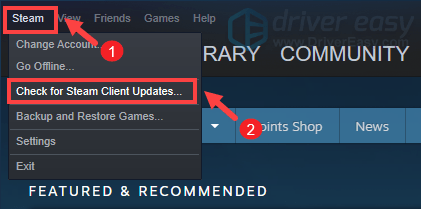
உங்கள் நீராவி கிளையண்டை நீங்கள் புதுப்பித்த பிறகு, உங்கள் விளையாட்டு புதுப்பிக்கப்பட்டுள்ளதா என்பதையும் உறுதிப்படுத்திக் கொள்ளுங்கள். ஒரு புதுப்பிப்பு பெரும்பாலும் அறியப்பட்ட சில பிழைகளை சரிசெய்யும், இது ஒரு சிறந்த கேமிங் அனுபவத்திற்கு உத்தரவாதம் அளிக்கும்.
சரி 3: உங்கள் வீடியோ அட்டை இயக்கிகளைப் புதுப்பிக்கவும்
ஸ்ட்ரீமிங்கை பாதிக்கக்கூடிய சமீபத்திய வீடியோ இயக்கி வெளியீடுகளில் பல பிழைகள் சரி செய்யப்பட்டுள்ளன. ரிமோட் ப்ளே உங்களுக்காக வேலை செய்யவில்லை அல்லது மோசமான செயல்திறன், வரைகலை குறைபாடுகள் அல்லது கருப்புத் திரைகளைப் பெறுகிறீர்கள் என்றால், நீங்கள் சமீபத்திய இயக்கிகளை நிறுவியுள்ளீர்கள் என்பதை உறுதிப்படுத்திக் கொள்ளுங்கள்.
உங்கள் வீடியோ அட்டை இயக்கிகளைப் புதுப்பிக்க இரண்டு வழிகள் உள்ளன:
விருப்பம் 1 - கைமுறையாக - உங்கள் டிரைவர்களை இந்த வழியில் புதுப்பிக்க உங்களுக்கு சில கணினி திறன்களும் பொறுமையும் தேவை, ஏனெனில் நீங்கள் சரியான டிரைவரை ஆன்லைனில் சரியாகக் கண்டுபிடித்து, பதிவிறக்கம் செய்து படிப்படியாக நிறுவ வேண்டும்.
அல்லது
விருப்பம் 2 - தானாகவே (பரிந்துரைக்கப்படுகிறது) - இது விரைவான மற்றும் எளிதான விருப்பமாகும். இவை அனைத்தும் ஓரிரு மவுஸ் கிளிக்குகளில் செய்யப்பட்டுள்ளன.
விருப்பம் 1 - உங்கள் இயக்கிகளை கைமுறையாக புதுப்பிக்கவும்
என்விடியா மற்றும் AMD இயக்கிகளை புதுப்பித்துக்கொண்டே இருங்கள். அவற்றைப் பெற, நீங்கள் அதிகாரப்பூர்வ வலைத்தளங்களுக்குச் செல்ல வேண்டும், சரியான இயக்கிகளைக் கண்டுபிடித்து அவற்றை கைமுறையாக பதிவிறக்க வேண்டும்.
இயக்கிகளை பதிவிறக்கம் செய்தவுடன், பதிவிறக்கம் செய்யப்பட்ட கோப்பில் இருமுறை கிளிக் செய்து, இயக்கிகளை நிறுவ திரையில் உள்ள வழிமுறைகளைப் பின்பற்றவும்.
விருப்பம் 2 - உங்கள் இயக்கிகளை தானாக புதுப்பிக்கவும்
இயக்கிகளை கைமுறையாக புதுப்பிக்க உங்களுக்கு நேரம், பொறுமை அல்லது கணினி திறன் இல்லையென்றால், அதை தானாகவே செய்யலாம் டிரைவர் ஈஸி .
டிரைவர் ஈஸி தானாகவே உங்கள் கணினியை அடையாளம் கண்டு அதற்கான சரியான இயக்கிகளைக் கண்டுபிடிக்கும். உங்கள் கணினி எந்த கணினியை இயக்குகிறது அல்லது தவறான இயக்கியை பதிவிறக்கி நிறுவும் அபாயத்தை நீங்கள் சரியாக அறிய வேண்டியதில்லை.
1) பதிவிறக்க Tamil இயக்கி எளிதாக நிறுவவும்.
2) டிரைவர் ஈஸி இயக்கவும் மற்றும் கிளிக் செய்யவும் இப்போது ஸ்கேன் செய்யுங்கள் பொத்தானை. டிரைவர் ஈஸி பின்னர் உங்கள் கணினியை ஸ்கேன் செய்து ஏதேனும் சிக்கல் இயக்கிகளைக் கண்டறியும்.
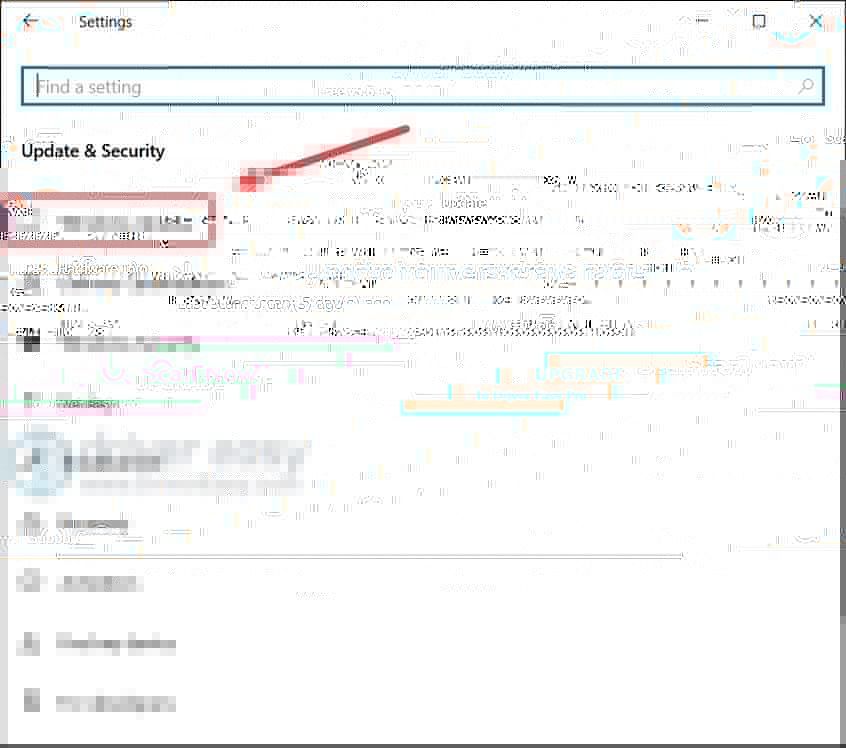
3) கிளிக் செய்யவும் புதுப்பிப்பு அந்த இயக்கியின் சரியான பதிப்பை தானாகவே பதிவிறக்கம் செய்ய கொடியிடப்பட்ட இயக்கியின் அடுத்த பொத்தானை அழுத்தவும், பின்னர் நீங்கள் அதை கைமுறையாக நிறுவலாம் (இதை இலவச பதிப்பில் செய்யலாம்).
அல்லது கிளிக் செய்க அனைத்தையும் புதுப்பிக்கவும் இன் சரியான பதிப்பை தானாகவே பதிவிறக்கி நிறுவ அனைத்தும் உங்கள் கணினியில் காணாமல் போன அல்லது காலாவதியான இயக்கிகள். (இதற்கு தேவைப்படுகிறது சார்பு பதிப்பு இது வருகிறது முழு ஆதரவு மற்றும் ஒரு 30 நாள் பணம் திரும்ப உத்தரவாதம். அனைத்தையும் புதுப்பி என்பதைக் கிளிக் செய்யும்போது மேம்படுத்துமாறு கேட்கப்படுவீர்கள்.)
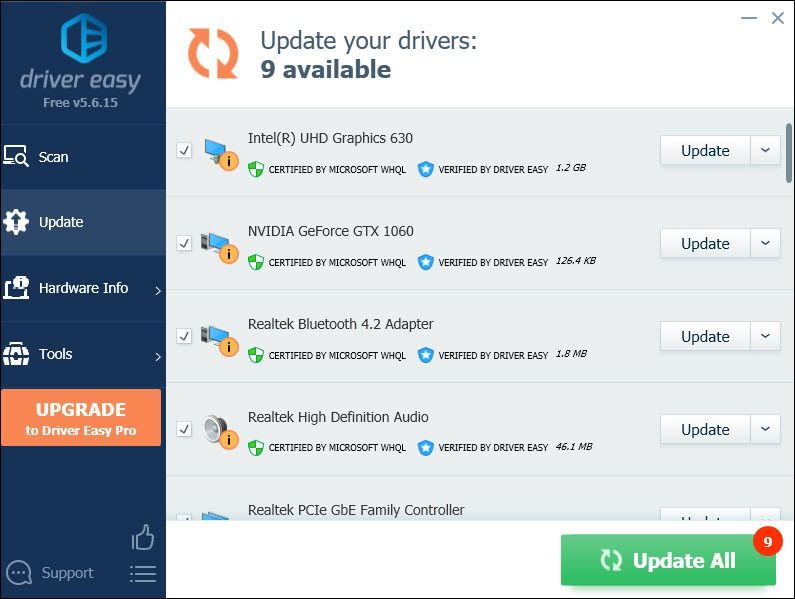 டிரைவர் ஈஸியின் புரோ பதிப்பு முழு தொழில்நுட்ப ஆதரவுடன் வருகிறது. உங்களுக்கு உதவி தேவைப்பட்டால், தொடர்பு கொள்ளவும் டிரைவர் ஈஸியின் ஆதரவு குழு இல் support@letmeknow.ch .
டிரைவர் ஈஸியின் புரோ பதிப்பு முழு தொழில்நுட்ப ஆதரவுடன் வருகிறது. உங்களுக்கு உதவி தேவைப்பட்டால், தொடர்பு கொள்ளவும் டிரைவர் ஈஸியின் ஆதரவு குழு இல் support@letmeknow.ch . இயக்கிகளைப் புதுப்பித்த பிறகு, உங்கள் தொலைநிலை கணினி செயல்படுகிறதா என்று சோதிக்க இணைக்க முயற்சிக்கவும்.
பிழைத்திருத்தம் 4: வன்பொருள் குறியாக்கத்தை முடக்கு
வன்பொருள் குறியாக்கம் என்பது ஒரு நோக்கத்திற்காக கட்டப்பட்ட வன்பொருளைப் பயன்படுத்துவதன் மூலம் உங்கள் CPU இல் சுமையை குறைக்கிறது. அதிகபட்ச செயல்திறனை உங்களுக்கு வழங்க இது இயல்பாகவே இயக்கப்பட்டது. ஆனால் இது உங்கள் ரிமோட் ப்ளே சரியாக இயங்குவதைத் தடுக்கும் வாய்ப்பு உள்ளது. எனவே நீங்களும் உங்கள் நண்பர்களும் அதை நீராவி கிளையண்டிலிருந்து முடக்க வேண்டும். இதைச் செய்ய, கீழே உள்ள வழிமுறைகளைப் பின்பற்றவும்:
1) உங்கள் நீராவி கிளையண்டைத் திறக்கவும். கிளிக் செய்க நீராவி தேர்ந்தெடு அமைப்புகள் .

2) சாளரத்தின் இடது பலகத்தில், தேர்ந்தெடுக்கவும் ரிமோட் ப்ளே . பின்னர் கிளிக் செய்யவும் மேம்பட்ட கிளையண்ட் விருப்பங்கள் .
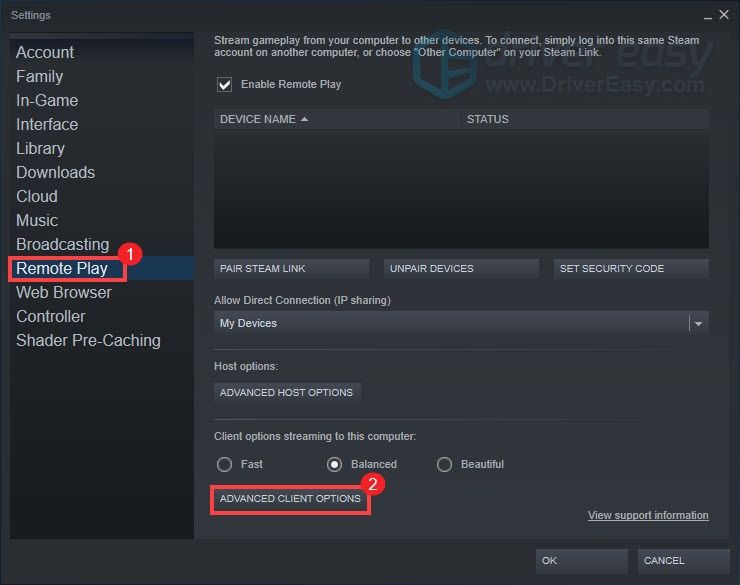
3) விருப்பத்தை தேர்வுநீக்கு வன்பொருள் டிகோடிங்கை இயக்கு பின்னர் கிளிக் செய்யவும் சரி .
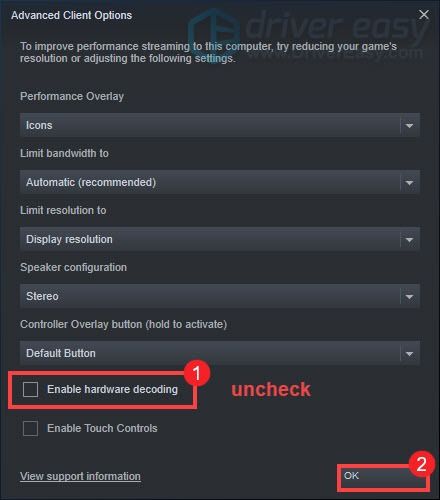
சிக்கல் தொடர்ந்தால் சரிபார்க்க உங்கள் சாதனத்தை மீண்டும் இணைக்க முயற்சிக்கவும்.
சரி 5: IPv6 ஐ முடக்கு
ஐபிவி 6, இன்டர்நெட் புரோட்டோகால் பதிப்பு 6, இணைய நெறிமுறையின் (ஐபி) மிக சமீபத்திய பதிப்பாகும். ஆனால் இது IPv4 ஐ விட பாதுகாப்பானது அல்ல. பல பயனர்கள் ஐபிவி 4 மற்றும் ஐபிவி 6 இயங்குவதோடு இரு வகையான நெட்வொர்க் முகவரிகளிலும் போக்குவரத்தை அனுமதிக்கிறார்கள், சில பயன்பாடுகள் ஐபிவி 6 உடன் மாற்றியமைக்க முடியாது. இது சில இணைப்பு சிக்கல்களை ஏற்படுத்தும் மற்றும் நீராவி ரிமோட் ப்ளே வேலை செய்யாததற்கு காரணமாக இருக்கலாம். எனவே அதை சரிசெய்ய, நீங்கள் IPv6 ஐ முடக்க வேண்டும்.
1) உங்கள் திரையின் கீழ் வலது பக்கத்தில், பிணையத்தில் வலது கிளிக் செய்யவும்  அல்லது வைஃபை
அல்லது வைஃபை  ஐகான். பின்னர் தேர்ந்தெடுக்கவும் நெட்வொர்க் மற்றும் இணைய அமைப்புகளைத் திறக்கவும் .
ஐகான். பின்னர் தேர்ந்தெடுக்கவும் நெட்வொர்க் மற்றும் இணைய அமைப்புகளைத் திறக்கவும் .
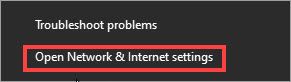
2) இல் உங்கள் பிணைய அமைப்புகளை மாற்றவும் பிரிவு, கிளிக் செய்யவும் அடாப்டர் விருப்பங்களை மாற்றவும் .
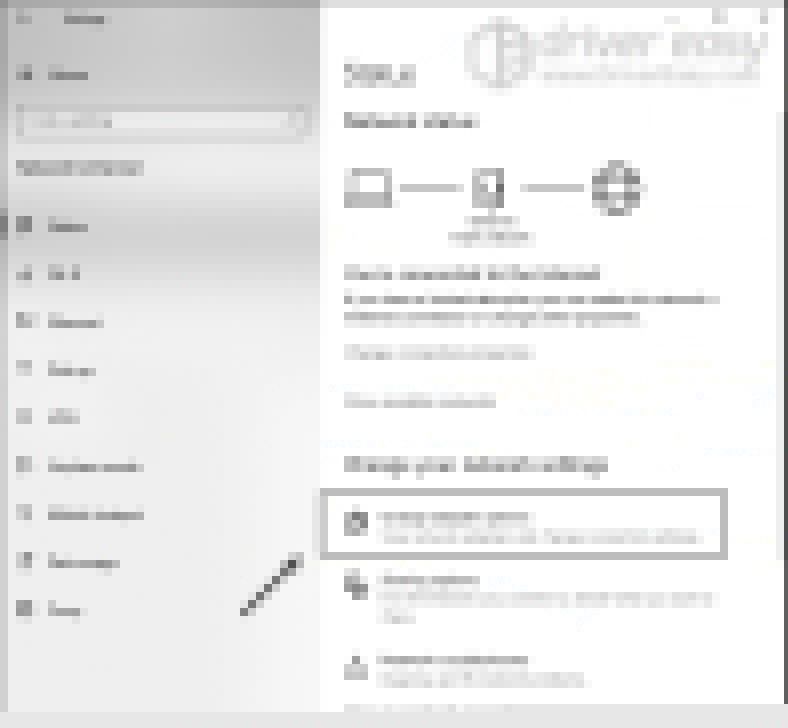
3) உங்கள் மீது வலது கிளிக் செய்யவும் செயலில் பிணைய அடாப்டர் , இது ஈத்தர்நெட் அல்லது வைஃபை என்பது. பின்னர் தேர்ந்தெடுக்கவும் பண்புகள் .
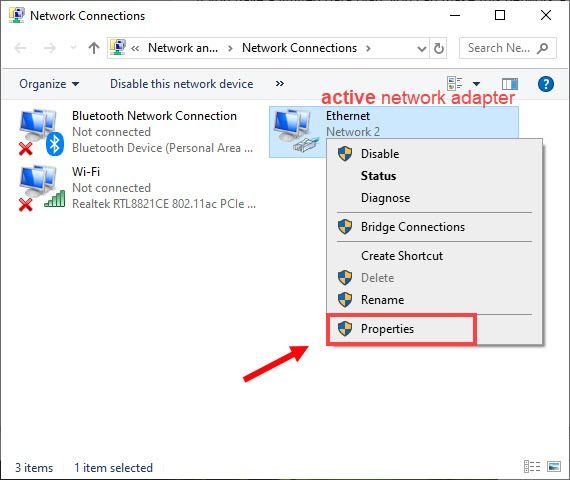
4) இல் பண்புகள் சாளரம், நீங்கள் பார்க்கும் வரை கீழே உருட்டவும் இணைய நெறிமுறை பதிப்பு 6 (TCP / IPv6) . தேர்வுநீக்கு இணைய நெறிமுறை பதிப்பு 6 (TCP / IPv6) தேர்வுப்பெட்டி மற்றும் கிளிக் செய்யவும் சரி மாற்றங்களைச் சேமிக்க.
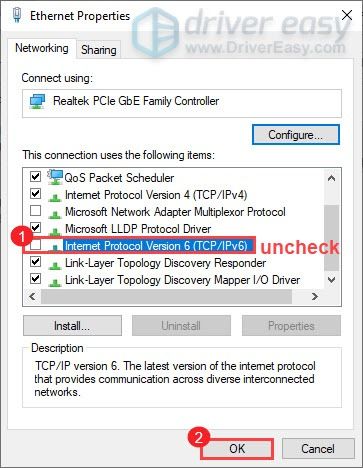
5) அமைப்புகள் நடைமுறைக்கு வர இப்போது உங்கள் கணினியை மறுதொடக்கம் செய்யுங்கள்.
சரி 6: நிலையான ஐபி முகவரியைப் பயன்படுத்தவும்
பெரும்பாலான சாதனங்கள் பயன்படுத்துகின்றன மாறும் ஐபி முகவரிகள், அவை காலப்போக்கில் இணைக்கப்பட்டு மாறும்போது பிணையத்தால் ஒதுக்கப்படுகின்றன. ஒரு சாதனம் ஒதுக்கப்படும் போது a நிலையான ஐபி முகவரி, முகவரி மாறாது. பெரும்பாலான பயனர்களுக்கு நிலையான ஐபி முகவரிகள் தேவையில்லை என்ற போதிலும், சில தொலைநிலை அணுகல் தீர்வுகள் பாதுகாப்பு நோக்கங்களுக்காக சில ஐபிக்களை மட்டுமே நம்புகின்றன. எனவே நீராவி ரிமோட் ப்ளே அம்சத்தைப் பயன்படுத்த முடியாவிட்டால், நிலையான ஐபி முகவரியைப் பயன்படுத்துவது வேலை செய்யும்.
நிலையான ஐபி முகவரியை அமைக்க, நீங்கள்:
1) உங்கள் விசைப்பலகையில், அழுத்தவும் விண்டோஸ் லோகோ விசை  மற்றும் ஆர் ரன் பெட்டியை செயல்படுத்த அதே நேரத்தில்.
மற்றும் ஆர் ரன் பெட்டியை செயல்படுத்த அதே நேரத்தில்.
2) வகை ncpa.cpl அழுத்தவும் உள்ளிடவும் .
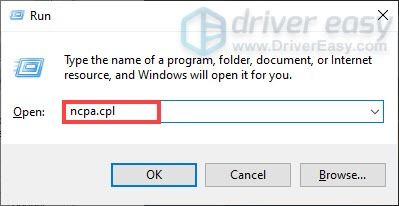
3) உங்கள் மீது வலது கிளிக் செய்யவும் செயலில் பிணைய அடாப்டர் , இது ஈத்தர்நெட் அல்லது வைஃபை என்பது. பின்னர் தேர்ந்தெடுக்கவும் பண்புகள் .
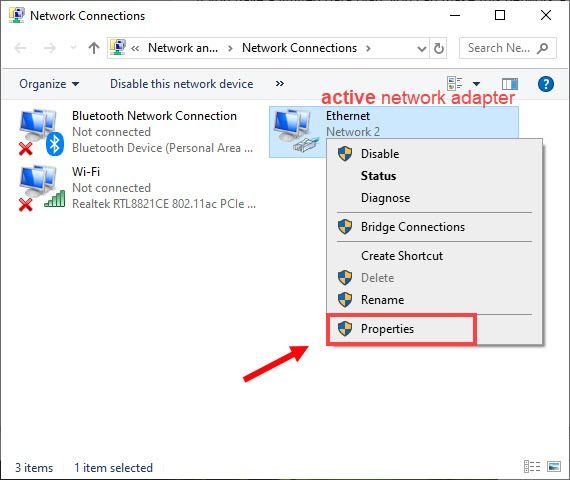
4) இல் பண்புகள் அடாப்டருக்கான சாளரம், தேர்ந்தெடுக்கவும் இணைய நெறிமுறை பதிப்பு 4 (TCP / IPv4) பின்னர் கிளிக் செய்யவும் பண்புகள் .
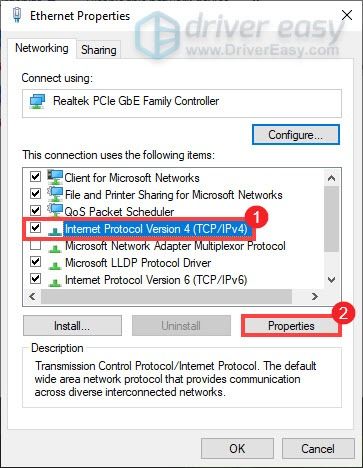
5) தேர்ந்தெடுக்கவும் பின்வரும் ஐபி முகவரியைப் பயன்படுத்தவும் விருப்பம். பின்னர் தட்டச்சு செய்க ஐபி முகவரி , உபவலை, மற்றும் இயல்புநிலை நுழைவாயில் உங்கள் பிணைய அமைப்புடன் தொடர்புடையது.
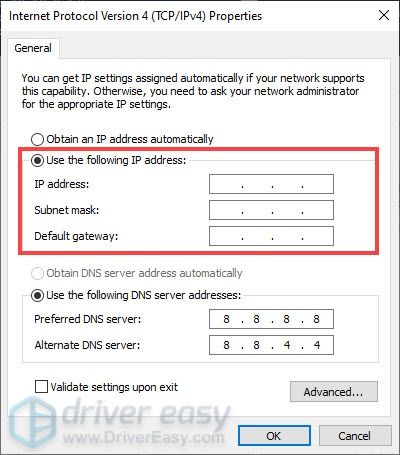
அவற்றைச் சரிபார்க்க, நீங்கள்:
- தொடக்க பொத்தானை வலது கிளிக் செய்து தேர்ந்தெடுக்கவும் விண்டோஸ் பவர்ஷெல் (நிர்வாகம்) .
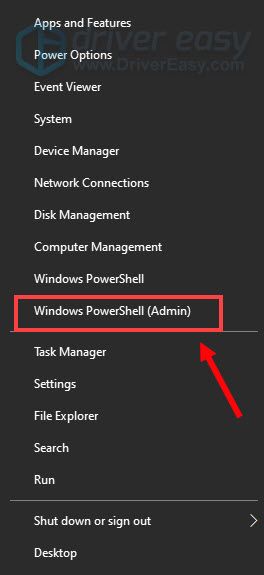
- பின்வரும் கட்டளை வரியை நகலெடுத்து ஒட்டவும் உள்ளிடவும் .
ipconfig / வெளியீடு
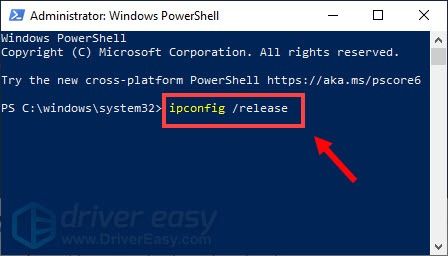
- பின்வரும் கட்டளை வரியை நகலெடுத்து ஒட்டவும் உள்ளிடவும் .
ipconfig / புதுப்பித்தல்

- இப்போது நீங்கள் உங்கள் பார்க்க முடியும் IPv4 முகவரி, சப்நெட் மாஸ்க் மற்றும் இயல்புநிலை நுழைவாயில் .
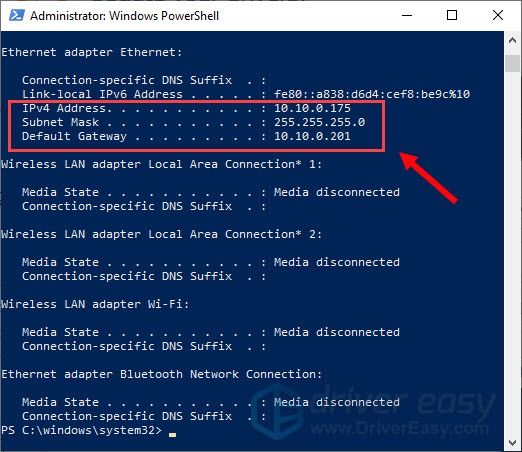
நிலையான ஐபி முகவரியை நீங்கள் அமைத்த பிறகு, உங்கள் சாதனங்கள் செயல்படுகிறதா என்று சோதிக்க இணைக்க முயற்சிக்கவும்.
முடிவுக்கு, நீராவி ரிமோட் ப்ளே வேலை செய்யாதது இணைப்புகள் மற்றும் காலாவதியான இயக்கிகளுடன் தொடர்புடையது. இந்த கட்டுரையில் உள்ள திருத்தங்கள் உங்களுக்காக தந்திரத்தை செய்ய முடியும் என்று நம்புகிறேன். உங்களிடம் ஏதேனும் கேள்விகள் அல்லது யோசனைகள் இருந்தால், தயவுசெய்து எங்களுக்கு கீழே ஒரு கருத்தை இடுங்கள்.
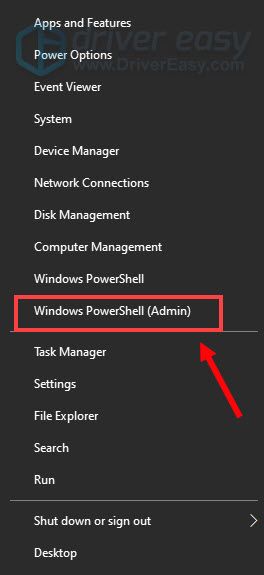
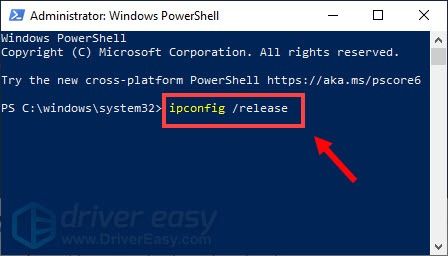

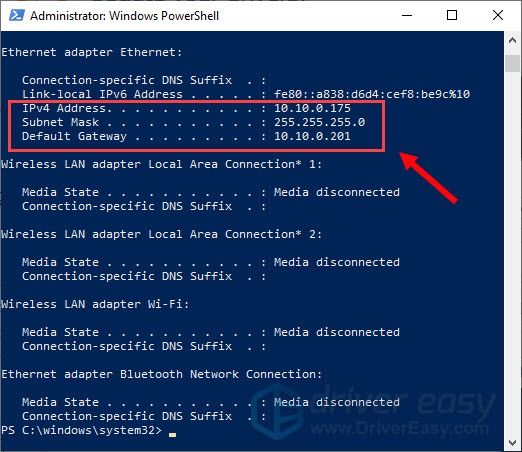
![டெஸ்டினி 2 ப்ரோக்கோலி விபத்து [2022 சரி]](https://letmeknow.ch/img/knowledge/78/destiny-2-broccoli-crash.png)

![[தீர்க்கப்பட்டது] ஹிட்மேன் 3 கணினியில் தொடங்கப்படவில்லை](https://letmeknow.ch/img/program-issues/40/hitman-3-not-launching-pc.jpg)

![[தீர்க்கப்பட்டது] கடவுளுக்கான பிரார்த்தனை PCயில் செயலிழந்து கொண்டே இருக்கிறது](https://letmeknow.ch/img/knowledge/40/praey-gods-keeps-crashing-pc.jpg)
![[தீர்ந்தது] Windows 7/10/11 இல் உங்கள் இணைப்பு தனிப்பட்ட பிழை அல்ல](https://letmeknow.ch/img/knowledge/68/your-connection-is-not-private-error-windows-7-10-11.png)
